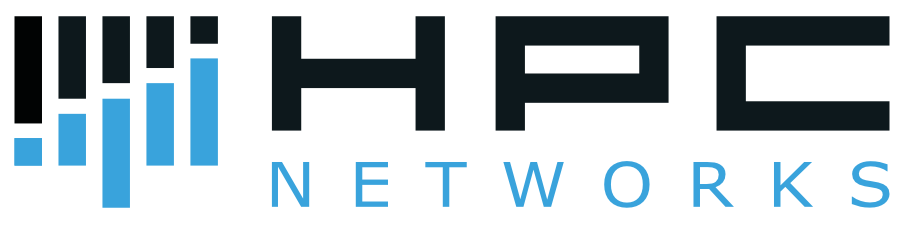AJUDA PORTAL DO FORNECEDOR
Como cadastro um novo colaborador?
Todo colaborador é cadastrado uma única vez na plataforma, sendo vinculado a cada uma das obras em que vier a participar. Portanto, antes de cadastrar um colaborador, verifique se ele já não foi previamente cadastrado.
CONSULTA
Para Iniciar o cadastro de um colaborador, acesse o menu Cadastros >> Colaboradores:
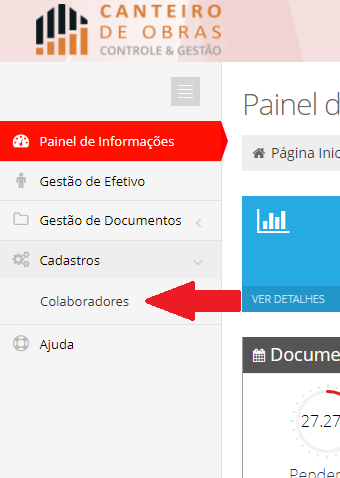
Em seguida, serão exibidos todos os colaboradores já cadastrados na plataforma. Para realizar uma busca, basta digitar um trecho do nome do colaborador e Filtrar:
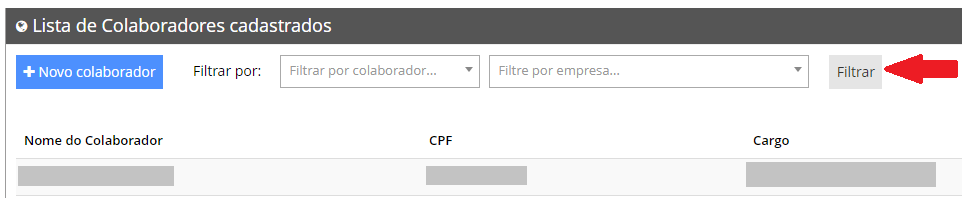
Caso o colaborador desejado seja localizado, e deseje realizar o vínculo dele com nova(s) obra(s), você deve fazer esta solicitação para a construtora. O empreiteiro só consegue realizar vínculos no momento do cadastro do colaborador.
CADASTRO
Para seguir com o cadastro de um novo colaborador, basta clicar no botão + Novo colaborador:
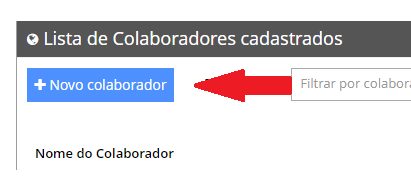
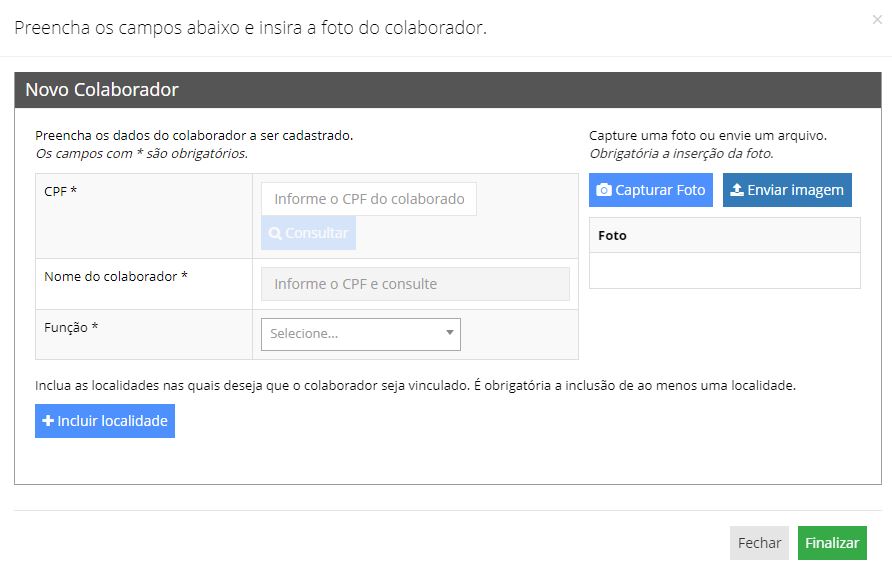
Na tela de cadastro preencha o CPF do novo colaborador e clique no botão Consultar. O nome do colaborador será consultado na base da Receita Federal e automaticamente preenchido. Selecione a sua função (campo obrigatório) e obtenha a foto do colaborador. O cadastro da foto é obrigatório.
A foto pode ser obtida diretamente através de uma webcam conectada ao seu computador, através do botão Capturar Foto, e pode ser enviada a partir de uma foto que já esteja no seu computador, clicando no botão Enviar Imagem.
Importante: a foto do colaborador será utilizada para garantir o seu acesso à obra através do sistema biométrico de reconhecimento facial. Portanto, envie a foto com a melhor qualidade possível.
Em seguida, Clique no botão + Incluir Localidade para selecionar em quais localidades o colaborador deve ser vinculado. Para vinculá-lo a mais de uma localidade, basta blocar no botão + Incluir Localidade mais de uma vez.
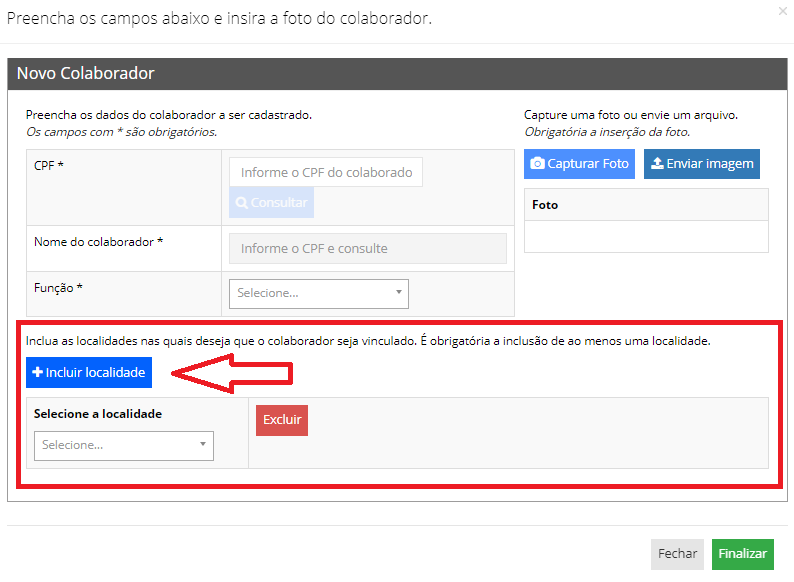
Selecione a localidade desejada. Caso deseje vincular o colaborador a mais de uma obra, basta clicar no botão + Incluir localidade tantas vezes quanto o número de localidades que desejar. Caso deseje excluir uma localidade equivocadamente incluída, basta clicar no botão Excluir.
Clique no botão Finalizar para efetivar o cadastro do colaborador. Assim que o processo for encerrado a gestão documental do colaborador cadastrado já estará disponível nas localidades selecionadas. Caso, na área de gestão documental (menu Gestão de Documentos >> Documentos Colaboradores) o colaborador apareça em modo de configuração, você deve aguardar a construtora parametrizar o checklist do colaborador.